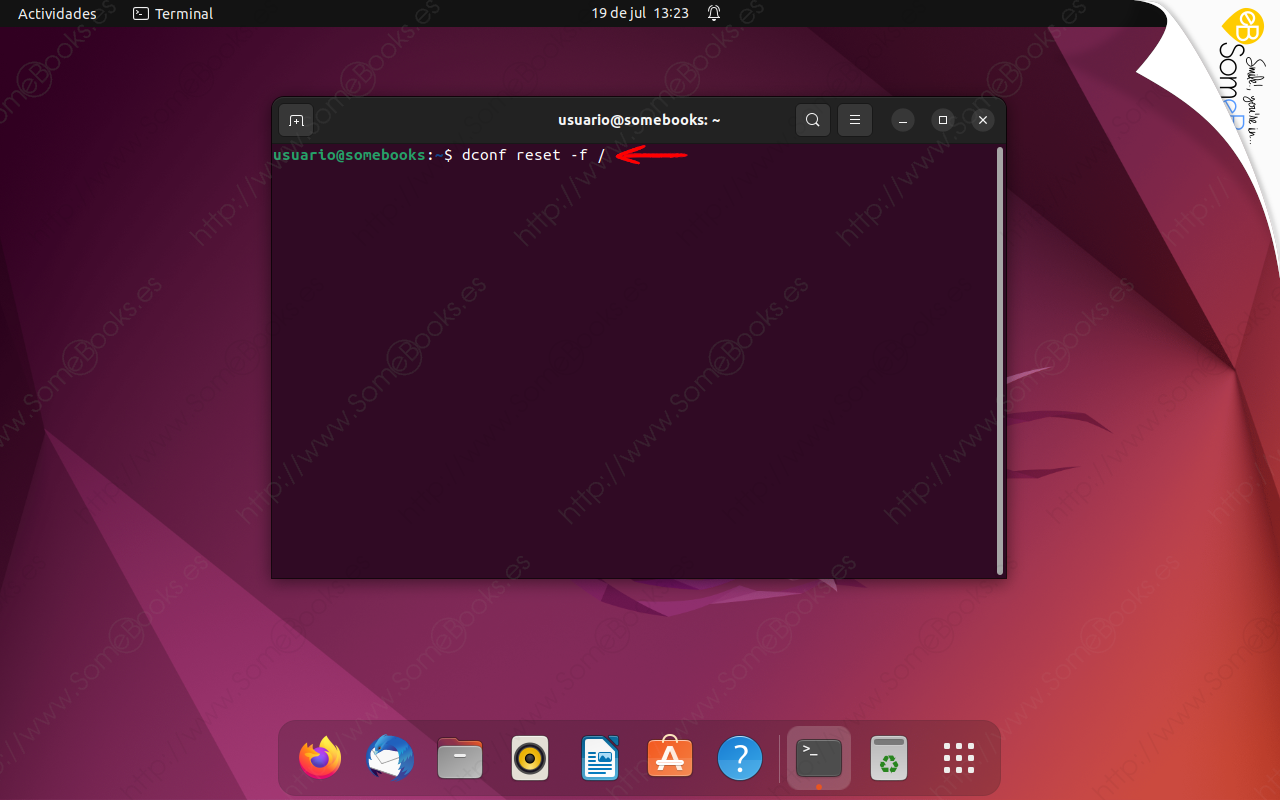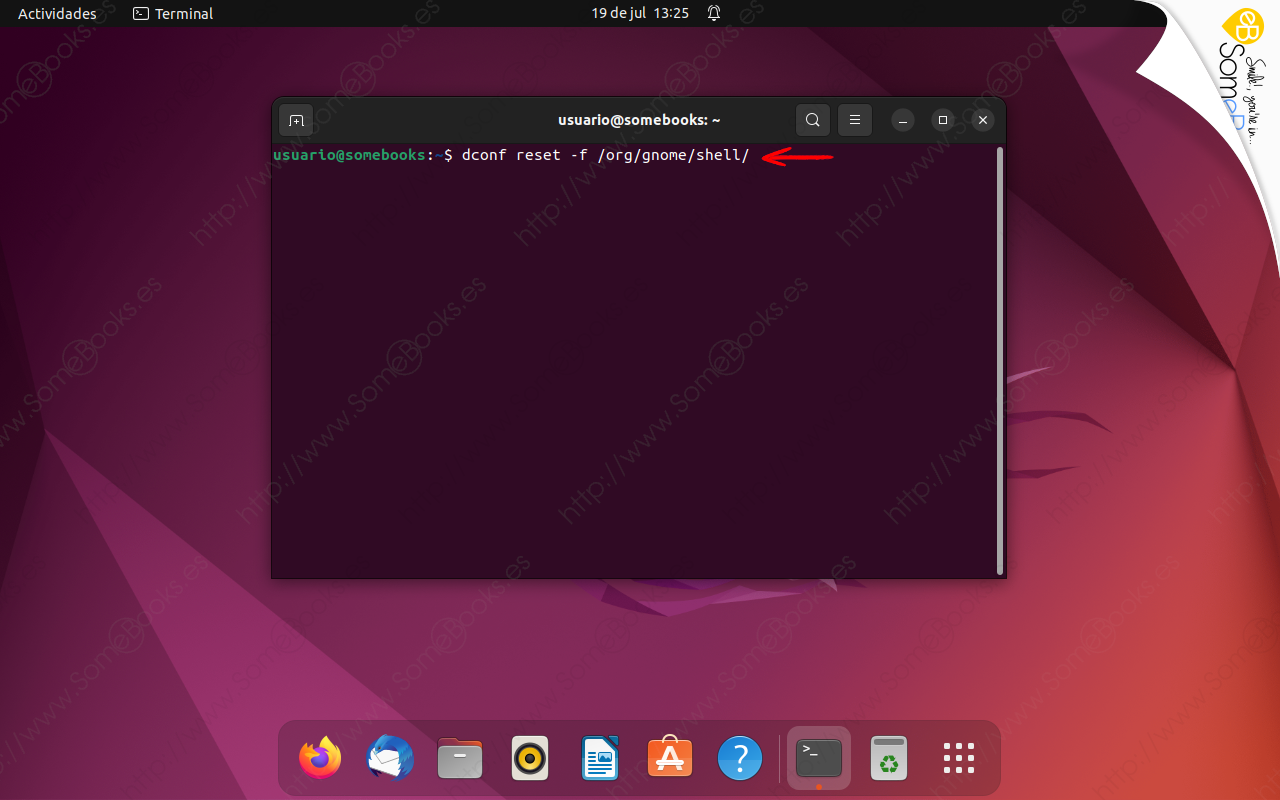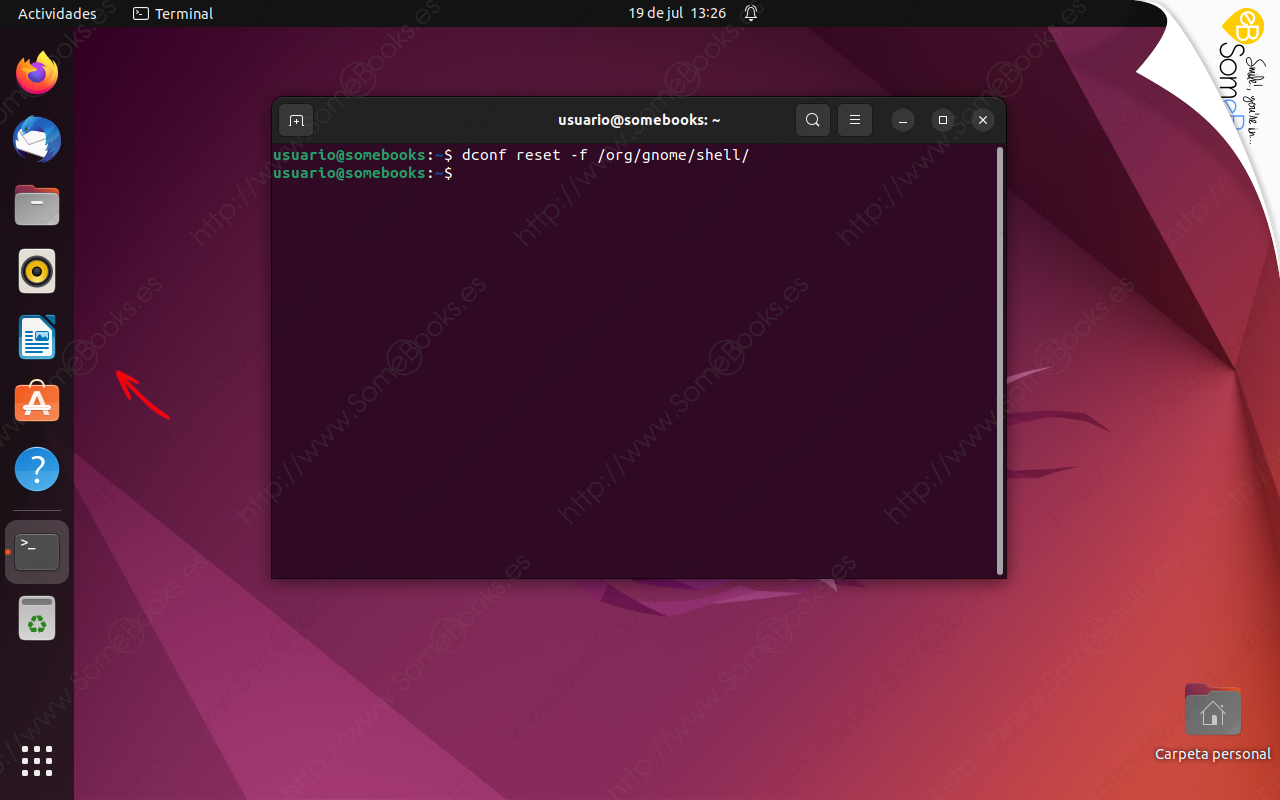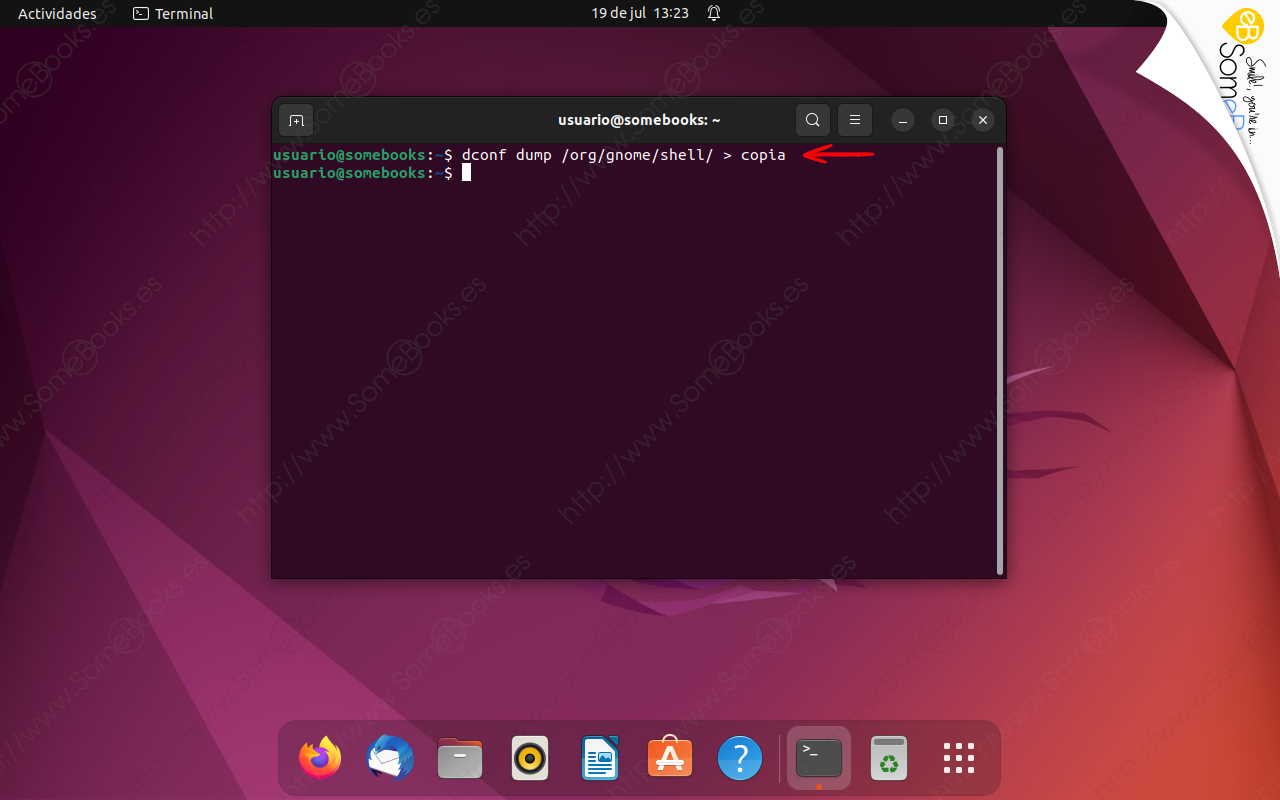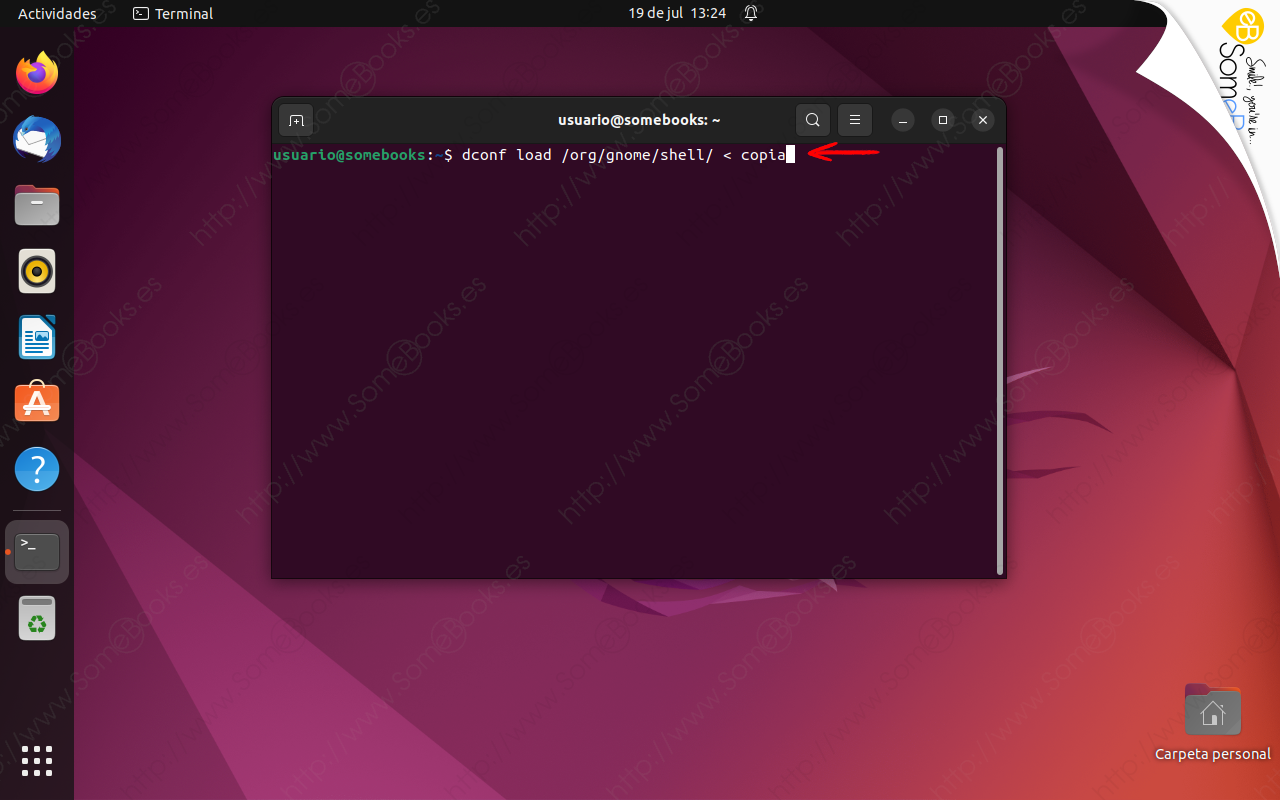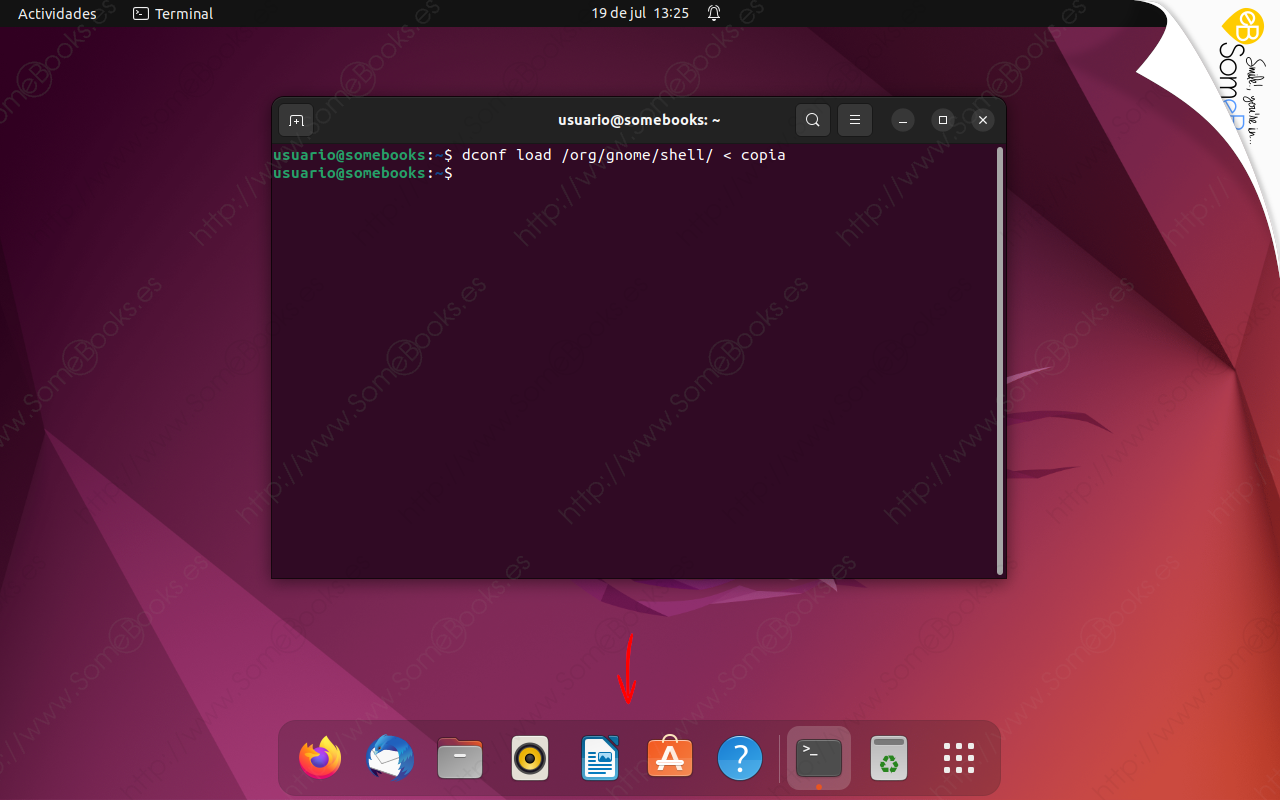Recuperar la configuración predeterminada de la interfaz gráfica en Ubuntu 22.04 LTS
Hace tan solo unos días, te hablábamos de DConf (en concreto, en el artículo Configuración avanzada del Dock en Ubuntu 22.04 LTS con DConf Editor) y aprendíamos a utilizar la herramienta DConf Editor para cambiar a nuestro gusto el aspecto del Dock de Ubuntu.
Ya entonces decíamos que DConf es mucho más potente que eso y permite realizar muchos cambios en nuestro sistema, pero… ¿qué pasa si, en algún momento, queremos deshacer esos cambios? Pues la respuesta es que existe un comando que los revierte de una forma sencilla y rápida.
Básicamente, se trata de volver el entorno del sistema a su estado original sin tener que volver a instalarlo, aunque debes tener en cuenta que al aplicarlo, vamos a deshacer muchas cosas. Entre ellas…
- Recuperaremos la resolución inicial del monitor.
- Se recupera el tema de escritorio que teníamos al comienzo (incluidas las fuentes y los iconos predeterminados).
- El Dock vuelve a su apariencia original. Incluso se pierden las aplicaciones que hayamos fijado como favoritas.
- Se pierden los ajustes de las aplicaciones que los guarden en DConf.
Y esto es sólo lo más llamativo.
Recuperación completa de DConf
Si, aún así, estás dispuesto a reiniciar tu configuración, solo tienes que abrir una ventana de Terminal y escribir lo siguiente:
dconf reset -f /
Observa que no estamos necesitando privilegios administrativos. Esto es porque sólo estamos recuperando la configuración de la cuenta de usuario con la que estamos trabajando.
Un momento más tarde, la magia habrá funcionado…
En nuestro ejemplo, lo más evidente es que ha cambiado la posición del Dock, pero el cambio sería más evidente si se hubiesen realizado cambios más drásticos.
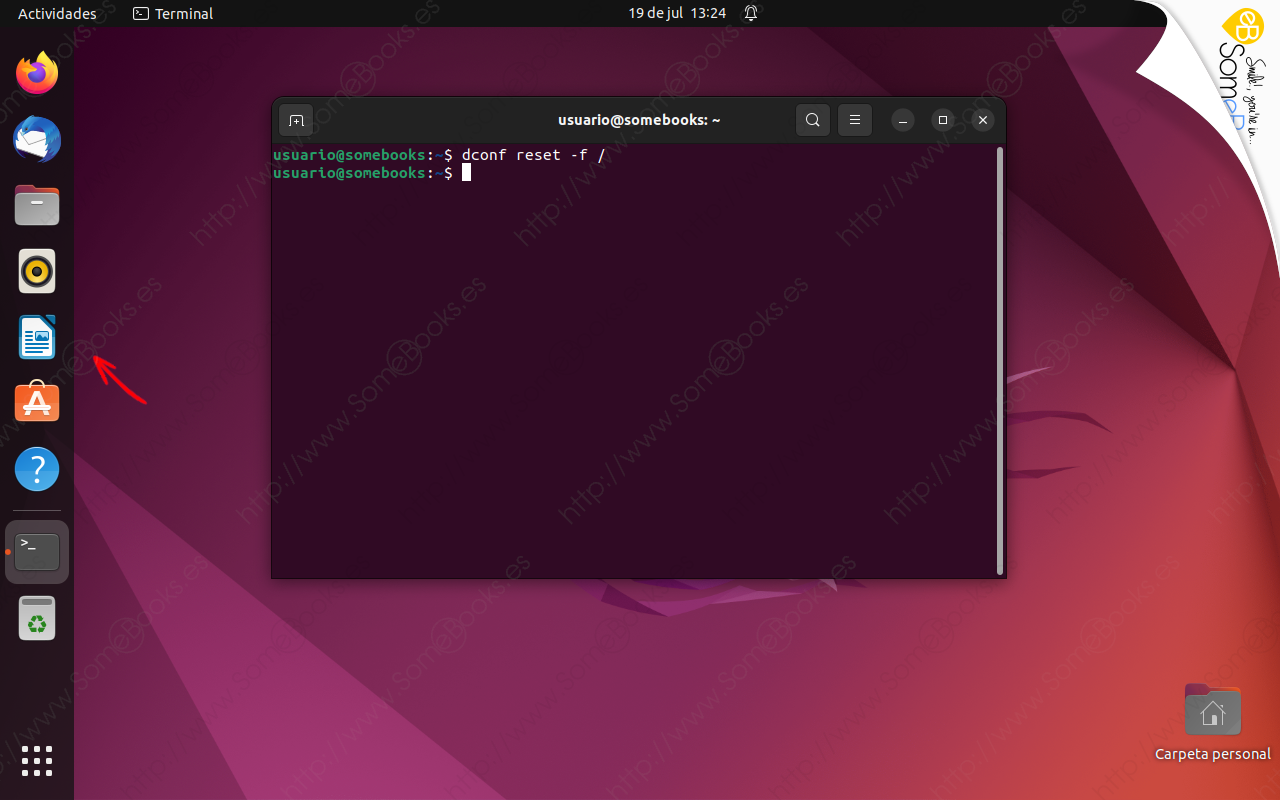
Recuperación parcial de DConf
Si, después de leer la introducción de este artículo, te has quedado paralizado, sin atreverte a realizar ningún cambio, aún tengo esperanzas para ti.
Recuerda que en el artículo Configuración avanzada del Dock en Ubuntu 22.04 LTS con DConf Editor dijimos que DConf se organizaba en forma de árbol. Pues bien, lo que indica esa barra inclinada (/) del final del comando anterior es, precisamente, el punto del árbol donde queremos aplicar la restauración. En el ejemplo, el directorio raíz de DConf, es decir, todo DConf.
Esto significa que, si quisiéramos centrarnos únicamente en los aspectos relacionados con GNOME, bastaría con especificar el punto del árbol dedicado a ese objetivo. En concreto, podríamos escribir algo así:
dconf reset -f /org/gnome/shell/
De nuevo, un instante después, veremos que se han producido los cambios, pero aunque no notes la diferencia, ahora sólo se han recuperado las configuraciones de la rama /org/gnome/shell/.
De todas formas, aunque ahora el peligro esté más controlado, no debemos olvidar que la configuración de GNOME contiene muchos datos y aún podríamos estar perdiendo algún parámetro importante…
¿Y se puede hacer copia de seguridad?
Por supuesto, si aún no te atreves a recuperar DConf sin paracaídas, es porque eres una persona cauta, que sabe que siempre puede salir algo mal.
En realidad, espero que todos los lectores hayan llegado hasta aquí, porque no recomiendo a nadie que ponga en práctica los comandos anteriores sin realizar una copia de seguridad de la parte del árbol de DConf que esté pensando reiniciar.
Haciéndolo, podremos recuperar cualquier parámetro que hayamos perdido al aplicar alguno de los comandos anteriores. Y la verdad es que resulta tan sencillo, que no tienes disculpa si no lo haces. Basta con escribir el siguiente comando en la Terminal:
dconf dump /org/gnome/shell/ > copia
Como es lógico, este comando deberemos ejecutarlo antes que cualquiera de los dos anteriores.
También podremos cambiar el punto concreto del árbol al que le hacemos la copia, según nuestros intereses… Y el nombre del archivo que recibe la copia (aunque copia me ha parecido suficientemente ilustrativo).
Si más tarde descubres que alguna aplicación no funciona correctamente, o que has perdido alguna configuración importante, y necesitamos recuperar la configuración, sólo tendrás que hacer lo siguiente:
dconf load /org/gnome/shell/ < copia
Y esto es todo por hoy. Espero que te resulte útil.